Ihr benötigt zunächst mal ein passendes Verzeichnis:
cd /var
mkdir -p /var/mp3
(Wenn das Verzeichnis schon existiert, braucht ihr natürlich nichts mehr zu machen. Beachtet bitte dass ihr nur in /var schreiben, und damit auch Verzeichnisse erstellen könnt.)
mkdir -p /var/mp3
(Wenn das Verzeichnis schon existiert, braucht ihr natürlich nichts mehr zu machen. Beachtet bitte dass ihr nur in /var schreiben, und damit auch Verzeichnisse erstellen könnt.)
Öffnet jetzt unter Neutrino den Dialog für die Netzwerkeinstellungen (Dboxtaste -> Einstellungen -> Netzwerk)

Geht auf Verzeichnis mounten.
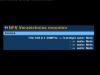
Ihr könnt bis zu vier Verzeichnisse mounten.
geht jetzt auf den ersten Eintrag und wählt ihn mit OK aus.
Danach öffnet sich dieses Menü:

NFS-Server IP
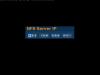
Gebt hier die IP-Adresse des PC, auf dem ihr eure mp3 liegen habt, an.
Verzeichnis
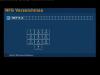
Hier müsst ihr das Verzeichnis, das auf dem Server freigegeben wurde, angeben.
Für Windows müsst ihr als oberstes Verzeichnis den Laufwerksbuchstaben verwenden. (z.B. /c/mp3) .
Unter Linux könnt ihr ganz normal den Pfad angeben.
Für CIFS könnt ihr die gewohnte Schreibweise (c:\mp3) verwenden.
Lokales Verzeichnis

Hier kommt das lokale Verzeichnis auf der dbox, in das das mp3-Verzeichnis auf dem Server gemoutet werden soll, hin.
Normalerweise ist das /var/mp3.
Benutzername
Der Benutzer, dem ihr den Zugriff auf die Freigabe erlaubt.
Passwort
Das zugehörige Passwort.
Beim Start mounten
Wenn das Verzeichnis beim Starten der Box autmatisch gemountet werden soll, dann sagt hier ja.
Jetzt mounten
Mit dieser Option wird das Verzeichnis sofort gemountet.
Verzeichnis unmounten
Mit dieser Option könnt ihr ein gemountetes Verzeichnis wieder von der Dbox lösen.

Geht auf Verzeichnis mounten.
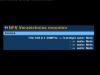
Ihr könnt bis zu vier Verzeichnisse mounten.
geht jetzt auf den ersten Eintrag und wählt ihn mit OK aus.
Danach öffnet sich dieses Menü:

NFS-Server IP
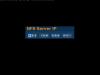
Gebt hier die IP-Adresse des PC, auf dem ihr eure mp3 liegen habt, an.
Verzeichnis
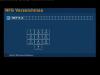
Hier müsst ihr das Verzeichnis, das auf dem Server freigegeben wurde, angeben.
Für Windows müsst ihr als oberstes Verzeichnis den Laufwerksbuchstaben verwenden. (z.B. /c/mp3) .
Unter Linux könnt ihr ganz normal den Pfad angeben.
Für CIFS könnt ihr die gewohnte Schreibweise (c:\mp3) verwenden.
Lokales Verzeichnis

Hier kommt das lokale Verzeichnis auf der dbox, in das das mp3-Verzeichnis auf dem Server gemoutet werden soll, hin.
Normalerweise ist das /var/mp3.
Benutzername
Der Benutzer, dem ihr den Zugriff auf die Freigabe erlaubt.
Passwort
Das zugehörige Passwort.
Beim Start mounten
Wenn das Verzeichnis beim Starten der Box autmatisch gemountet werden soll, dann sagt hier ja.
Jetzt mounten
Mit dieser Option wird das Verzeichnis sofort gemountet.
Verzeichnis unmounten
Mit dieser Option könnt ihr ein gemountetes Verzeichnis wieder von der Dbox lösen.
Bedienung
So, jetzt könnt den mp3-Player aufrufen.

Beim ersten Aufruf ist die Playlist noch leer.

Mit der gelben Taste könnt ihr jetzt den Editor aufrufen.

Wechselt auf das Verzeichnis /var und geht mit Pfeil-nach-rechts hinein.
Dort geht ihr wieder mit Pfeil-nach-rechts in das Verzeichnis /mp3
Mit Pfeil-nach-links könnt ihr wieder ins übergeordnete Verzeichnis wechseln.
Jetzt solltet ihr die Verzeichnisse auf eurer Festplatte sehen.
Wechselt jetzt ins gewünschte Verzeichnis, drückt die OK - Taste und leitet damit den Scan-Vorgang ein.
Neutrino scannt jetzt das Verzeichnis. Das dauert ein wenig, da auch die ID3-Tags ausgelesen werden.

Danach könnt ihr die erstellet Playlist bearbeiten oder gleich abspielen.
 Die Bedienung für den Pictureviewer ist im wesentlichen gleich.
Die Bedienung für den Pictureviewer ist im wesentlichen gleich.

Beim ersten Aufruf ist die Playlist noch leer.

Mit der gelben Taste könnt ihr jetzt den Editor aufrufen.

Wechselt auf das Verzeichnis /var und geht mit Pfeil-nach-rechts hinein.
Dort geht ihr wieder mit Pfeil-nach-rechts in das Verzeichnis /mp3
Mit Pfeil-nach-links könnt ihr wieder ins übergeordnete Verzeichnis wechseln.
Jetzt solltet ihr die Verzeichnisse auf eurer Festplatte sehen.
Wechselt jetzt ins gewünschte Verzeichnis, drückt die OK - Taste und leitet damit den Scan-Vorgang ein.
Neutrino scannt jetzt das Verzeichnis. Das dauert ein wenig, da auch die ID3-Tags ausgelesen werden.

Danach könnt ihr die erstellet Playlist bearbeiten oder gleich abspielen.
 Die Bedienung für den Pictureviewer ist im wesentlichen gleich.
Die Bedienung für den Pictureviewer ist im wesentlichen gleich.Viel Spass!
Feedback
E-MailWeitere Hilfe
Bei Problemen könnt Ihr euch an das Forum wenden.
Oder den IRC-Channel #dbox2 besuchen. Als Server könnt ihr z.B. irc.freenet.de verwenden.
Oder den IRC-Channel #dbox2 besuchen. Als Server könnt ihr z.B. irc.freenet.de verwenden.
Copyright
Copyright (c) 2003 by Dietmar HölscherVielen Dank an Regloh und Reichi, die mit Screenshots behilflich waren.
Home